CorelDRAW实例教程:运用制表位制作目录技巧
摘要:先上个最终效果:1、新建个文件,再建个段落文本框2、输入如下文字3、文字菜单--制表位,清除原有的制表符4、手动加上四个制表符5、再打开制表...
先上个最终效果:

1、新建个文件,再建个段落文本框
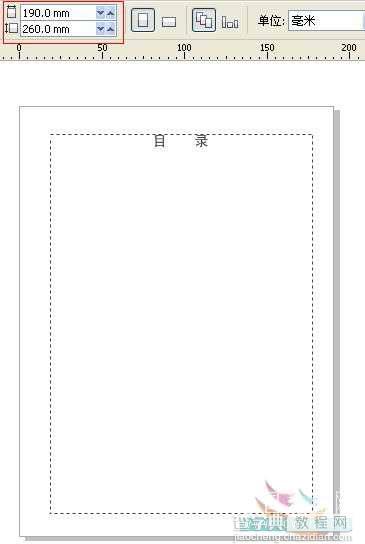
2、输入如下文字

3、文字菜单--制表位,清除原有的制表符

4、手动加上四个制表符
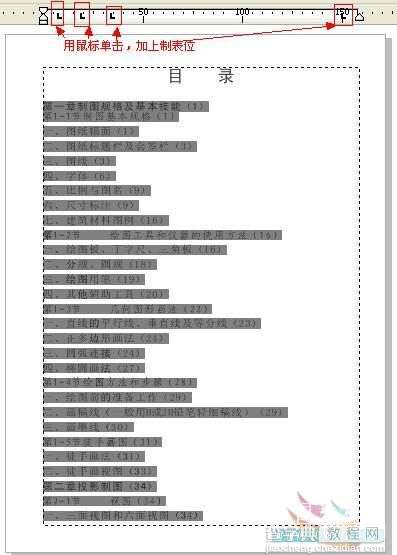
5、再打开制表位设置对话框,给最后一个制表符设置对齐和前导符。
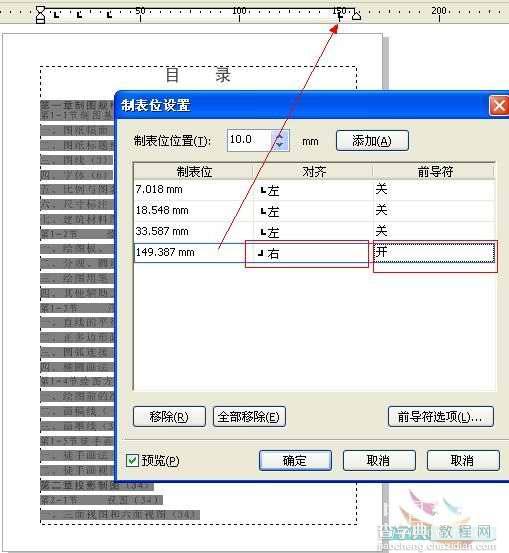
6、在下面标出的文字位置输入tab键

7、调整制表符的位置,用鼠标拖动就可以。

8、调整前导符的间距

9、将tab键按到底
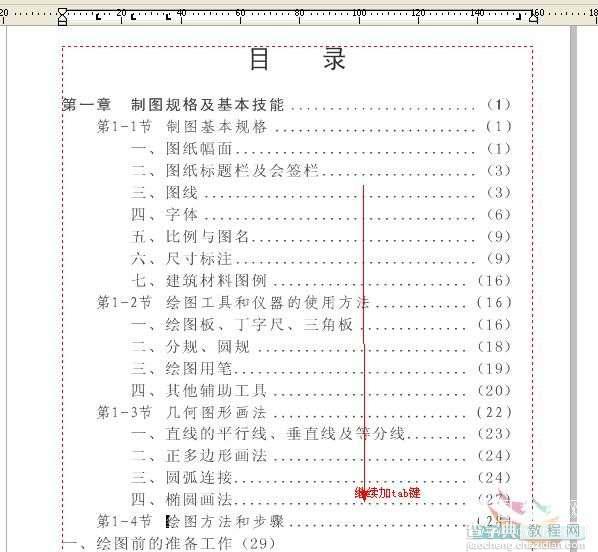
10、完工
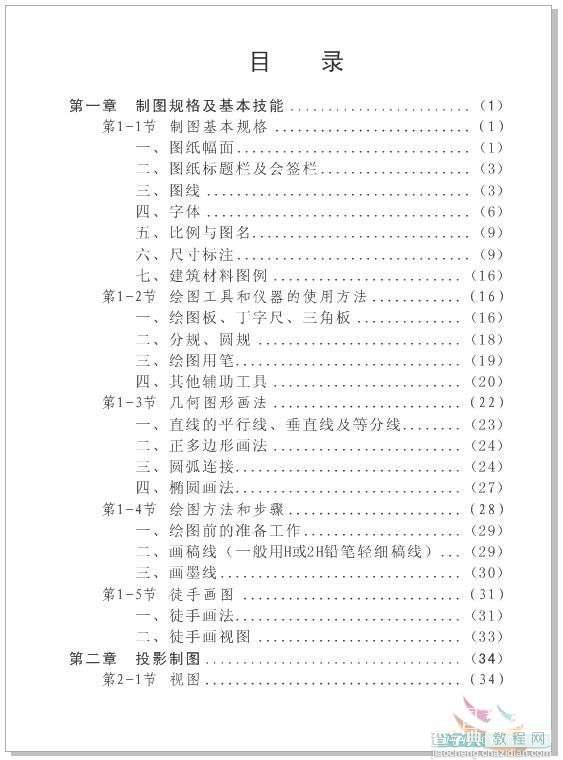
【CorelDRAW实例教程:运用制表位制作目录技巧】相关文章:
★ ps新手教程之学习图层的基础知识-玩转ps的图层操作技巧
上一篇:
fireworks中打造超酷光效
